如何使用PS将图片处理为复古老照片
1、打开素材(Ctrl + o),复制背景图层(Ctrl + j)为图层1。
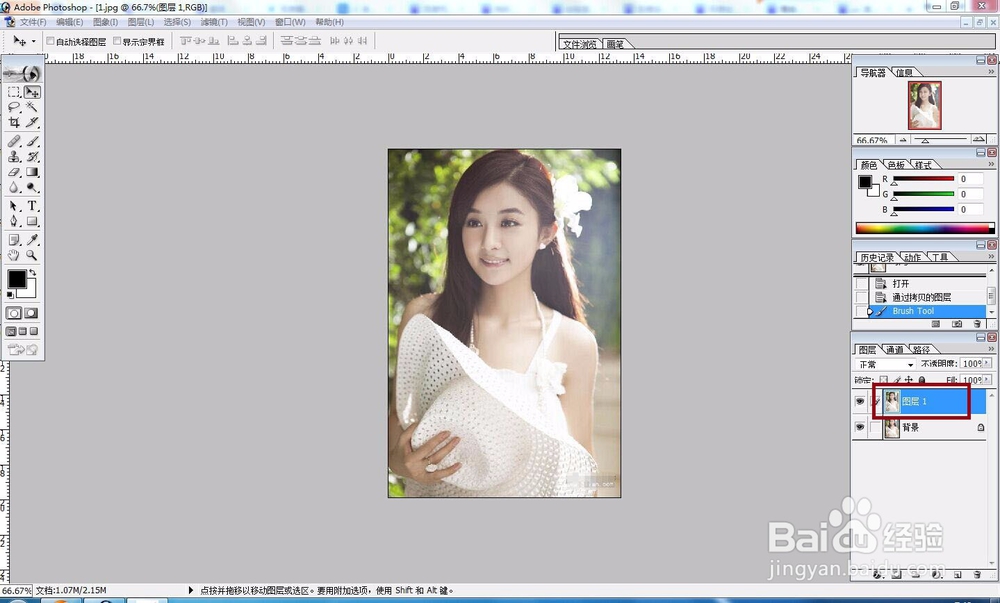
2、将复制好的图层(图层1)进行去色(Shift + Ctrl +U)。
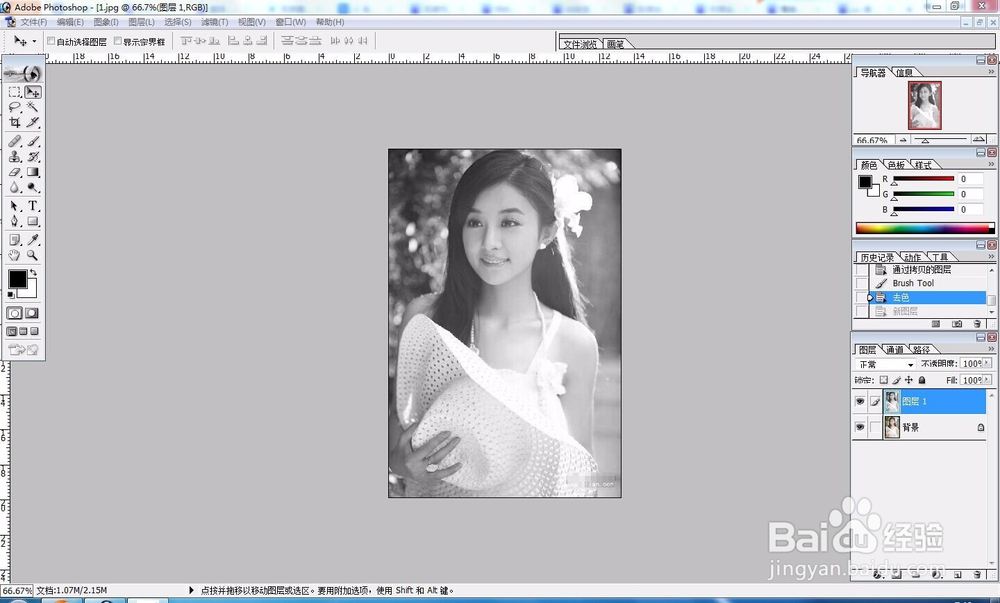
3、新建图层(图层2),编辑 - 填充(50% 灰色)。
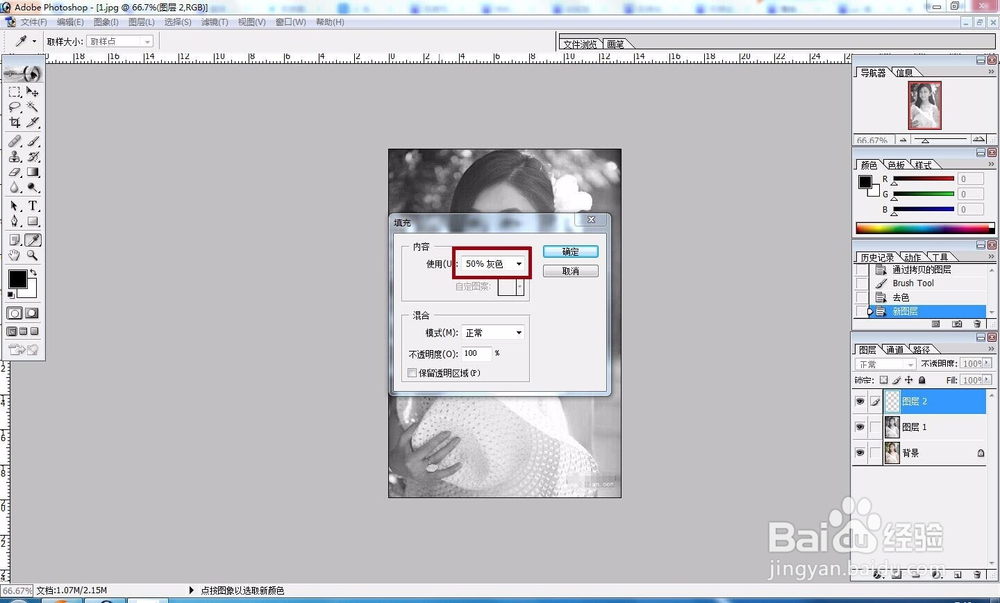
4、将图层2的图层模式改为叠加。
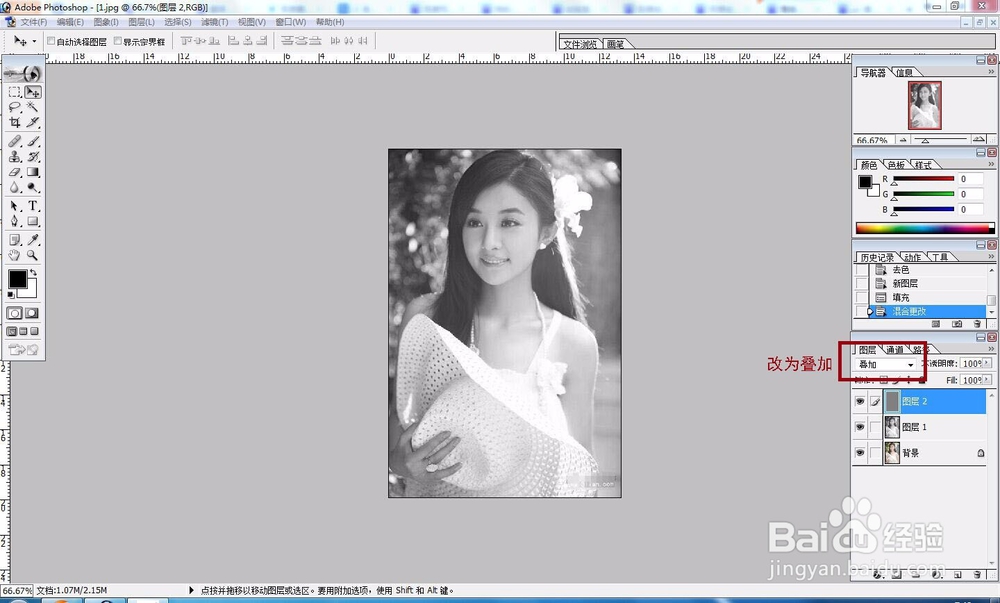
5、图层2,滤镜 - 杂色 - 添加杂色(数量自定、平均分布、单色)。
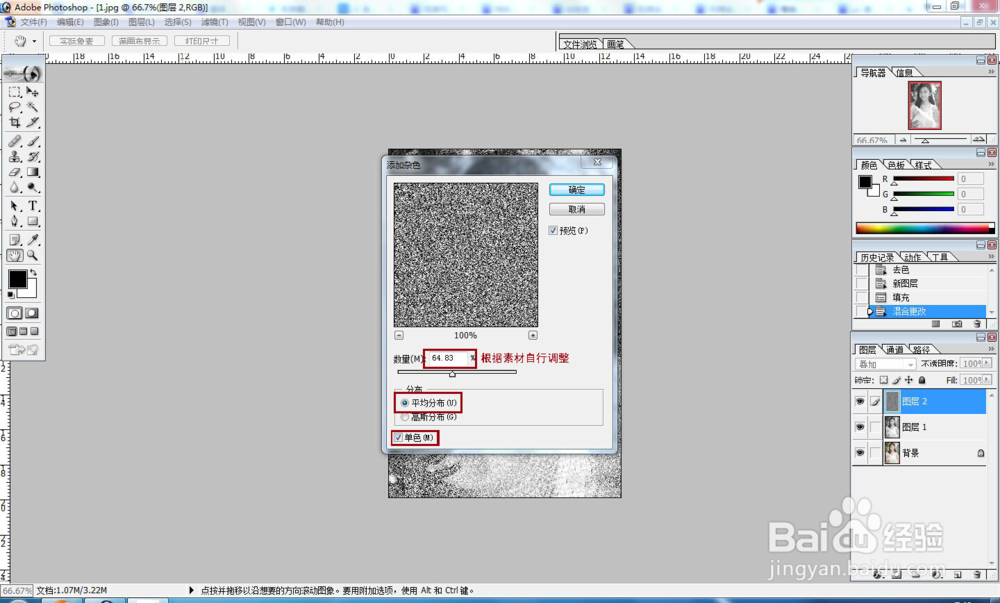
6、图层2,滤镜 - 模糊 - 高斯模糊(半径自定)。
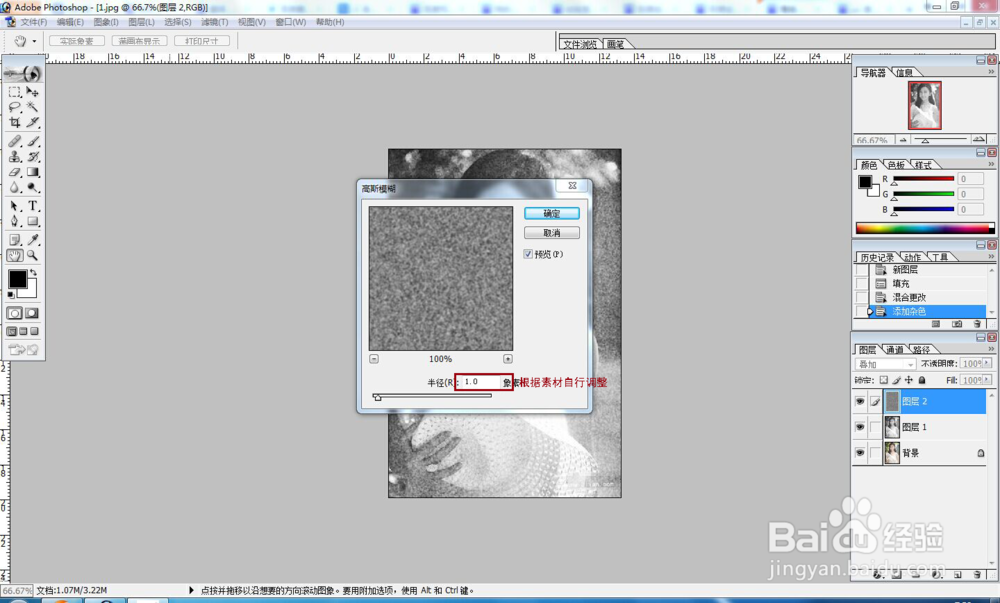
7、色相/饱和度(Ctrl + U),勾选着色,根据需要调整色相和饱和度的数值,明度不变。
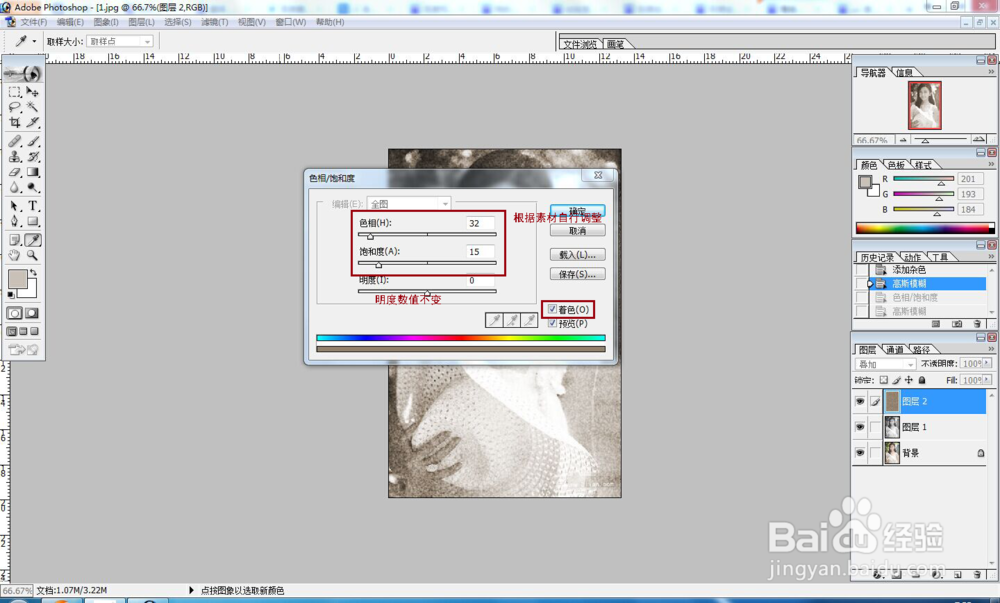
声明:本网站引用、摘录或转载内容仅供网站访问者交流或参考,不代表本站立场,如存在版权或非法内容,请联系站长删除,联系邮箱:site.kefu@qq.com。
阅读量:106
阅读量:110
阅读量:31
阅读量:168
阅读量:151